Hvernig á að búa til uppáhalds tengiliði á iPhone

Uppáhaldstengiliðir á iPhone munu búa til tengiliðalista yfir fólk sem þú hefur oft samband við til að fá skjótan aðgang, án þess að þurfa að fara beint í tengiliðina.

Uppáhaldstengiliðir á iPhone munu búa til tengiliðalista yfir fólk sem þú hefur oft samband við til að fá skjótan aðgang, án þess að þurfa að fara beint í tengiliðina. Greinin hér að neðan mun leiða þig til að búa til uppáhalds tengiliði á iPhone sem og bæta við eða eyða tengiliðum í þeim uppáhalds tengiliðum.
Leiðbeiningar til að búa til uppáhalds tengiliði á iPhone
Skref 1:
Í viðmótinu á iPhone, smelltu á Símaforritið og smelltu síðan á Uppáhalds. Næst smellir notandinn á plústáknið efst í vinstra horninu.
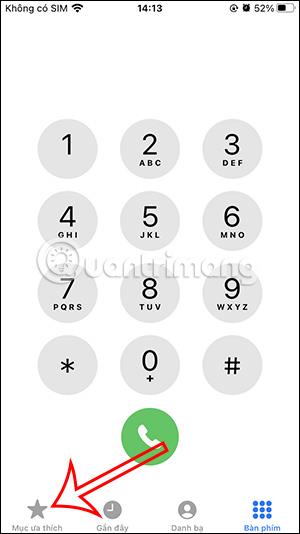
Skref 2:
Sýnum tengiliði í símanum, við smellum á tengiliðinn sem við viljum bæta við uppáhalds tengiliðina okkar . Næst skaltu velja tengiliðaaðferðina sem þú vilt bæta við meðal þriggja tegunda af skilaboðum, símtölum og myndböndum.
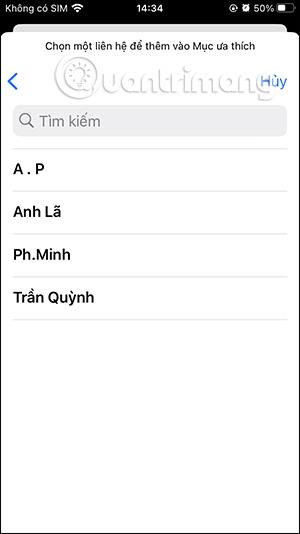
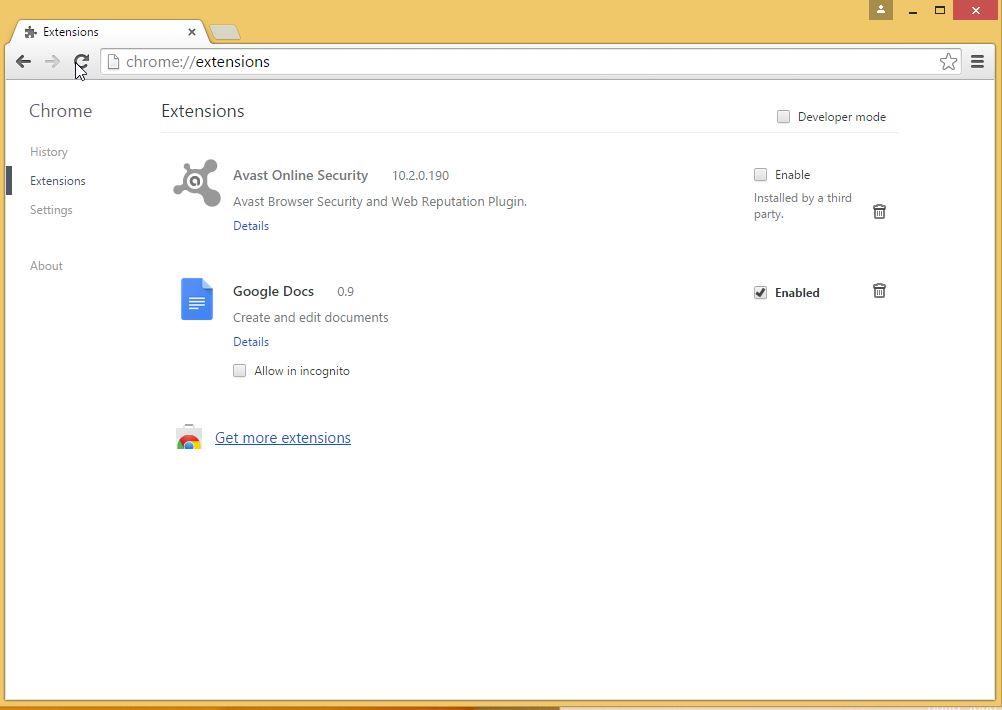
Þegar þú velur tengiliðategund velurðu tengiliðaaðferð með þeirri aðferð .
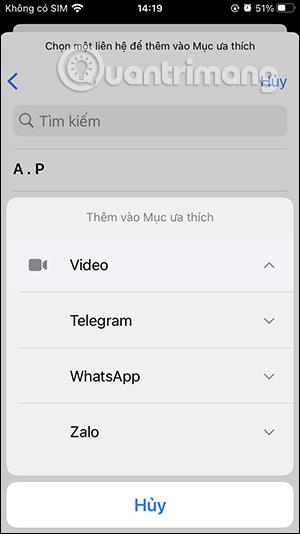
Þú heldur áfram að framkvæma ofangreind skref og færð uppáhalds tengiliðina þína á iPhone eins og sýnt er hér að neðan.
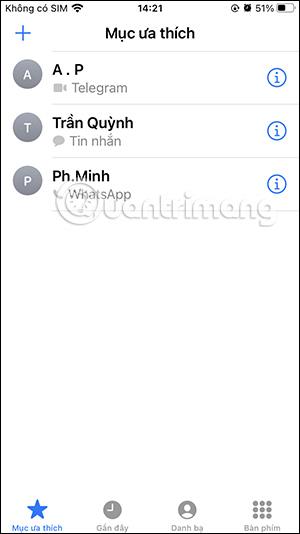
Leiðbeiningar til að breyta uppáhalds tengiliðum á iPhone
Skref 1:
Í uppáhalds tengiliðaviðmótinu, smelltu á Breyta efst í hægra horninu. Sýndu nú viðmótið svo við getum breytt þessum lista aftur.
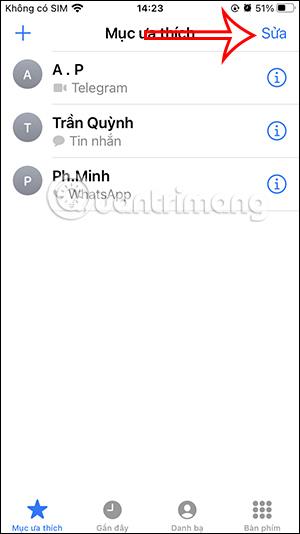
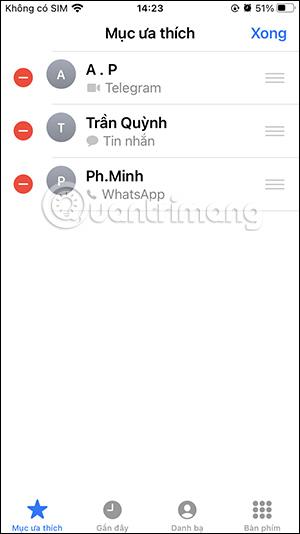
Í fyrsta lagi geturðu breytt röð uppáhalds tengiliðanúmeranna með því að ýta á og halda inni því tengiliðanúmeri og breyta síðan röðun skjásins eftir því sem þér hentar.
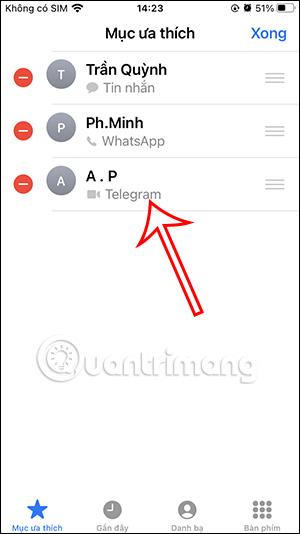
Skref 2:
Ef þú vilt eyða tengilið úr uppáhalds tengiliðunum þínum , smelltu á rauða hringtáknið og smelltu síðan á Eyða .
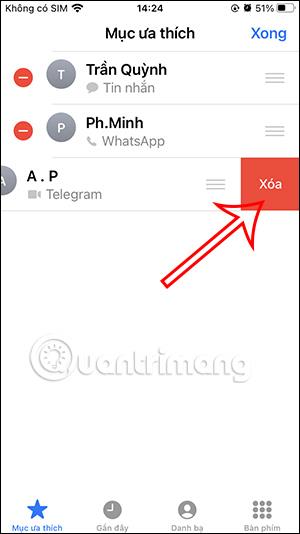
Eða einfaldara, bara draga tengiliðinn frá hægri til vinstri og velja Eyða.
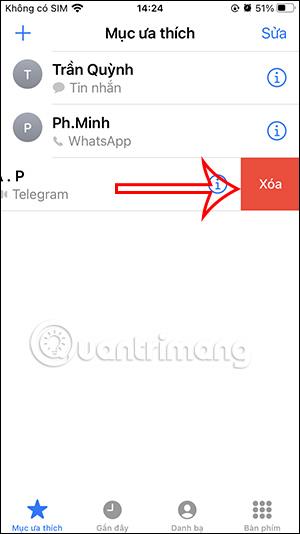
Sound Check er lítill en mjög gagnlegur eiginleiki á iPhone símum.
Photos appið á iPhone er með minningareiginleika sem býr til söfn af myndum og myndböndum með tónlist eins og kvikmynd.
Apple Music hefur vaxið einstaklega stórt síðan það kom fyrst á markað árið 2015. Hingað til er það næststærsti straumspilunarvettvangur fyrir gjaldskylda tónlist á eftir Spotify. Auk tónlistarplatna er Apple Music einnig heimili fyrir þúsundir tónlistarmyndbanda, 24/7 útvarpsstöðvar og margar aðrar þjónustur.
Ef þú vilt bakgrunnstónlist í myndböndin þín, eða nánar tiltekið, taka upp lagið sem spilar sem bakgrunnstónlist myndbandsins, þá er mjög auðveld lausn.
Þó að iPhone sé með innbyggt veðurforrit, veitir það stundum ekki nægilega nákvæm gögn. Ef þú vilt bæta einhverju við þá eru fullt af valkostum í App Store.
Auk þess að deila myndum úr albúmum geta notendur bætt myndum við sameiginleg albúm á iPhone. Þú getur sjálfkrafa bætt myndum við sameiginleg albúm án þess að þurfa að vinna úr albúminu aftur.
Það eru tvær fljótlegri og einfaldari leiðir til að setja upp niðurtalningu/tímamæli á Apple tækinu þínu.
App Store inniheldur þúsundir frábærra forrita sem þú hefur ekki prófað ennþá. Almenn leitarorð eru kannski ekki gagnleg ef þú vilt uppgötva einstök öpp og það er ekkert gaman að fara í endalausa flettu með tilviljunarkenndum leitarorðum.
Blur Video er forrit sem gerir senur óskýrar, eða hvaða efni sem þú vilt hafa í símanum þínum, til að hjálpa okkur að fá myndina sem okkur líkar.
Þessi grein mun leiðbeina þér hvernig á að setja upp Google Chrome sem sjálfgefinn vafra á iOS 14.









